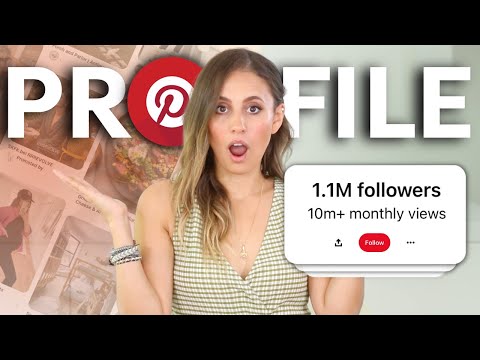Hierdie wikiHow leer u hoe u die funksie "Werk vanlyn" van die Microsoft Outlook -lessenaarprogram kan uitskakel.
Stappe
Metode 1 van 2: Op Windows

Stap 1. Maak Outlook oop
Klik of dubbelklik op die Outlook-app-ikoon, wat lyk soos 'n wit "O" op 'n donkerblou boks.

Stap 2. Maak seker dat Outlook tans vanlyn is
Daar is 'n paar tekens dat Outlook tans in die modus 'Werk vanlyn' is:
- In die regter onderkant van die Outlook-venster verskyn 'n blokkie "Werk vanlyn".
- 'N Wit "X" op 'n rooi sirkel verskyn op die Outlook -programikoon in die taakbalk (slegs Windows).

Stap 3. Klik op die oortjie Stuur / ontvang
Dit is in die blou vaandel bo -aan die Outlook -venster. 'N Werkbalk verskyn bo -aan die venster.

Stap 4. Maak seker dat die knoppie Werk vanlyn aktief is
Hierdie opsie is aan die regterkant van die Stuur / ontvang nutsbalk. As die knoppie aktief is, is die agtergrond van die knoppie donkergrys.
As die agtergrond nie donkergrys is nie, is 'Werk vanlyn' nie geaktiveer nie

Stap 5. Klik een keer op die knoppie Werk vanlyn
Dit is in die regterkantste hoek van die werkbalk.
As die knoppie nie aktief was nie, probeer om dit een keer te klik na die aktiewe modus "Werk vanlyn" en een keer om dit uit te skakel voordat u verder gaan

Stap 6. Wag totdat die "Working Offline" -boodskap verdwyn
Sodra hierdie merker regs onder in die venster verdwyn, behoort Outlook aanlyn te wees.
Miskien moet u die funksie "Werk vanlyn" weer 'n paar keer aktiveer en deaktiveer voordat 'Werk vanlyn' uitskakel
Metode 2 van 2: Op Mac

Stap 1. Maak Outlook oop
Klik of dubbelklik op die Outlook-app-ikoon, wat lyk soos 'n wit "O" op 'n donkerblou boks.

Stap 2. Klik op Outlook
Dit is in die menubalk bo -aan die skerm. Dit maak 'n aftreklys oop.

Stap 3. Klik Werk vanlyn
Dit is die derde opsie in die keuselys. As Outlook in die aflynmodus is, sien u 'n vinkje langs 'Werk vanlyn' in die hoofmenu van Outlook. As u die aflynmodus wil deaktiveer, moet u seker maak dat daar nie meer 'n vinkje langs 'Werk vanlyn' in die hoofmenu van Outlook is nie.
Video - Deur hierdie diens te gebruik, kan sommige inligting met YouTube gedeel word

Wenke
Maak seker dat u rekenaar aan 'n aktiewe internetverbinding gekoppel is wanneer die modus "Werk vanlyn" afgeskakel word
Waarskuwings
- U kan nie die vanlyn instellings vir die Microsoft Outlook -mobiele app of tafelbladwebwerf verander nie.
- As u rekenaar nie aan die internet gekoppel is nie, kan u die modus "Werk vanlyn" nie afskakel nie.